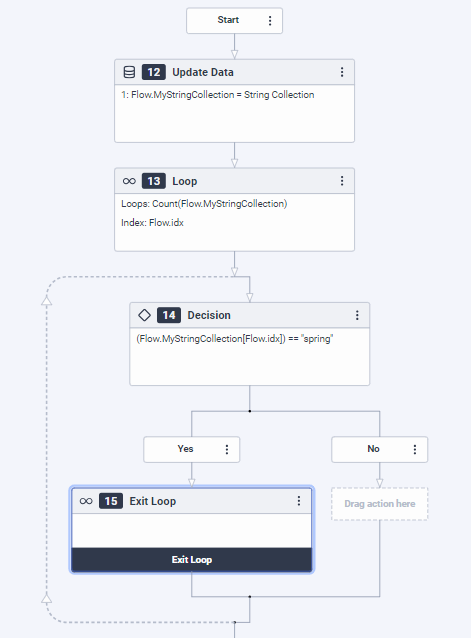Action de boucle
Utilisez l’action tâche Boucle dans une séquence pour faire répéter votre processus d’une série d’actions avant qu’il ne passe à l’action suivante dans votre conception. Actions de boucle peut être utilisé pour essayer une action spécifique à un certain nombre de fois avant d’abandonner et de passer à autre part.
Exemples d’actions de boucle
Vous pouvez créer une logique de flux avec l’action Boucle de plusieurs manières, notamment :
- Boucle zander les objets d’une collection
Boucle à travers les éléments d’une collection s’applique aux actions à l’intérieur de la boucle à chaque élément d’une collection de variables. Par exemple, les actions à l’intérieur de la boucle peuvent ajouter 2, puis se multiplier par 3. Si vous avez fait une boucle à travers une collection de cinq entiers, puis la boucle ajouterait 2 à la première entierte, multiplierlait la somme par 3, et remettez le produit dans la fente du premier entier dans la collection. La boucle ferait les mêmes actions sur le deuxième entier, puis le troisième, quatrième et cinquième. Quand il a terminé avec le dernier élément de la collection, la boucle serait "sortie" et votre processus passerait à l’action suivante dans votre processus conception.
- Pour parcourir en boucle les éléments d'une collection, spécifiez la longueur de cette collection comme nombre maximal de boucles, puis accédez aux éléments de cette collection avec l'index actuel à chaque itération de la boucle.
- Boucle jusqu’à ce qu’un nombre fixe soit atteint
Boucle jusqu’à ce qu’un dénombrement fixe soit atteint applique les actions à l’intérieur de la boucle pour un certain nombre de fois que vous spécifiez. Par exemple, si vous spécifiez 10, la boucle s’exécute 10 conception fois avant de passer à l’action suivante dans votre processus.
- Boucle pendant qu’une condition est vraie
Boucle pendant qu’une condition est vraie applique les actions à l’intérieur de la boucle tant qu’une certaine condition est vraie, comme une valeur d’entierceur étant supérieure à zéro. Vous utilisez l’éditeur boîte de dialogue d’expression pour construire la condition.
- Pour spécifier une condition, vous pouvez placer une action de décision dans l'action de boucle et utiliser une action de sortie de boucle lorsque la condition est remplie.
| Nom | Description |
|---|---|
| Nom | Ajoutez une étiquette descriptive pour l'action. |
| Nombre de boucles | Utilisez les boutons + ou - pour définir le nombre de fois où répéter la séquence de commandes. |
| Nom des données d'index actuel | Utilisez pour suivre le nombre de boucles en cours, en commençant à 0 pour la première boucle puis par incréments de 1 à chaque fois. |
Pour ajouter un élément tâche Boucle à un :
- Faites glisser le boucle l’action tâche de l’éditeur Toolbox tâche à l’emplacement souhaité dans votre.
- Dans le nom d’ajouter un nom significatif pour décrire l’élément.
- Dans le champ Compte de boucles, utilisez les boutons + ou - pour définir le nombre de fois que la séquence de commandes doit être répétée.Note: Si la boucle doit se répéter plus de 99 fois, utilisez une expression calculée telle que
99+20pour définir le nombre maximum de boucles. - Dans le Nom actuel des données de l’indice, tapez l’étiquette pour identifier la variable sur les tâches.
- Ajouter la variable désirée à l’intérieur de l’action de boucle.
- Continuer la tâche construction flux de la per votre conception.